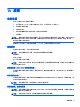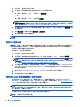User Guide-Windows 8.1
12 Computer Setup(電腦設定)(BIOS)、
MultiBoot 和 HP PC Hardware
Diagnostics (UEFI)
使用 Computer Setup(電腦設定)
Computer Setup(電腦設定)即基本輸出入系統 (BIOS),可控制系統上所有輸入和輸出裝置(例如磁
碟機、顯示屏、鍵盤、滑鼠和印表機)之間的通訊。Computer Setup(電腦設定)包括對於已安裝裝置
的類型、電腦的啟動順序,以及系統記憶體和延伸記憶體的量進行的設定。
附註: 在 Computer Setup(電腦設定)中進行變更時應格外小心。變更時出錯會讓電腦無法正常運作。
啟動 Computer Setup(電腦設定)
附註: 唯有在啟用 USB 舊版支援時,USB 所連接的外接式鍵盤或滑鼠才可用於 Computer Setup(電
腦設定)。
1. 開啟或重新啟動電腦,接著快速按 esc 鍵,或者當畫面底部顯示「Hold the Volume Down button
to enter the BIOS Startup Menu」(按住降低音量按鈕以進入 BIOS 啟動功能表)訊息時按住降低
音量按鈕。 會顯示「啟動」功能表。
2. 按下或點選 f10 以進入 Computer Setup。
在 Computer Setup(電腦設定)中瀏覽和選取
若要在 Computer Setup(電腦設定)中瀏覽和選取,請依照下列步驟執行:
1. 開啟或重新啟動電腦,接著快速按 esc 鍵,或者當畫面底部顯示「Hold the Volume Down button
to enter the BIOS Startup Menu」(按住降低音量按鈕以進入 BIOS 啟動功能表)訊息時按住降低
音量按鈕。 會顯示「啟動」功能表。
附註: 您可以使用指標裝置(觸控板、指標桿或 USB 滑鼠)、鍵盤或觸控螢幕,在 Computer
Setup 中瀏覽和選取項目。
2. 按下或點選 f10 以進入 Computer Setup。
●
若要選取功能表或功能表項目,請使用 tab 鍵和鍵盤方向鍵,然後按下 Enter;使用指標裝置
按一下項目;或在觸控螢幕上點選功能表或功能表項目。
●
若要上下捲動,請按一下畫面右上角的向上鍵或向下鍵,或使用鍵盤上的向上方向鍵或向下方
向鍵。
●
若要關閉開啟的對話方塊並返回 Computer Setup 主畫面,請點選 Escape 或按 esc 鍵,然後
依照畫面上的指示進行操作。
若要結束 Computer Setup(電腦設定)功能表,請選擇下列一種方式:
●
結束 Computer Setup(電腦設定)功能表,不儲存變更:
按一下畫面左下角的 Exit(結束)圖示,然後依照畫面上的指示繼續執行。
- 或 -
使用 Computer Setup(電腦設定) 79